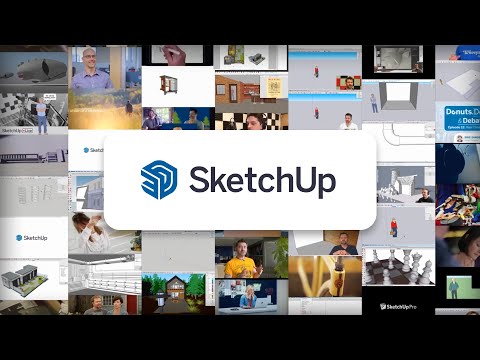7 najlepszych edytorów plików STL do naprawy lub edycji pliku modelu 3D
Opublikowany: 2023-01-09Niezależnie od tego, czy jesteś początkującym, czy doświadczonym projektantem 3D, z pewnością zredagujesz i naprawisz swój plik STL przed drukowaniem 3D za pomocą jednego z opisanych tutaj narzędzi.
Druk 3D zrewolucjonizował przemysł wytwórczy za pomocą nowoczesnych aplikacji. Każdy, kto ma komputer i drukarkę 3D, może przekształcić swój cyfrowy projekt w fizyczne obiekty. Ale potrzebujesz odpowiedniego oprogramowania do renderowania 3D, aby spersonalizować model 3D (plik STL).
Jednym z najbardziej popularnych formatów plików w druku 3D jest plik STL (StereoLithography). Plik STL opisuje geometrię powierzchni obiektu 3D. Jednak nawet najlepiej zaprojektowane pliki STL mogą czasami zawierać błędy lub defekty. Jeśli masz odpowiednie narzędzie, możesz łatwo usunąć wady przed wydrukowaniem modelu 3D.

Błędy pliku STL mogą dotyczyć dziur w siatce powierzchni, przecięć między trójkątami i krawędzi innych niż wielorakie. Naprawienie tych problemów może być czasochłonne i frustrujące, zwłaszcza jeśli nie masz odpowiedniego oprogramowania. Właśnie tam pojawiają się edytory plików STL, które pozwalają otwierać, przeglądać i edytować pliki STL.
Dostępnych jest wiele edytorów plików STL, od prostych i darmowych po złożone i drogie. W tym artykule przedstawimy jedne z najlepszych edytorów plików STL na rynku i pomożemy wybrać ten, który jest odpowiedni dla Ciebie.
Co to jest plik STL?
Plik STL (skrót od „stereolitografia”) zawiera model 3D używany do drukowania 3D. Jest to powszechny format pliku w branży druku 3D, akceptowany przez większość drukarek 3D.
Plik STL reprezentuje model 3D poprzez przybliżenie jego powierzchni serią trójkątów. Im mniejsze trójkąty, tym bardziej szczegółowy i dokładny będzie wynikowy model 3D. Ale złożona struktura będzie zawierać więcej trójkątów, a także zwiększy rozmiar pliku.
Liczne oprogramowanie jest już dostępne online do tworzenia idealnego modelu 3D. Po utworzeniu modelu 3D i zapisaniu go jako pliku STL możesz wysłać go do drukarki 3D w celu utworzenia modelu fizycznego.
Drukarka 3D odczytuje plik STL i postępuje zgodnie z instrukcjami, aby stworzyć obiekt warstwa po warstwie. Wykorzystuje procesy drukowania 3D, takie jak modelowanie osadzania bezpieczników lub selektywne spiekanie laserowe.
Krótko mówiąc, plik STL to cyfrowa reprezentacja obiektu 3D, którą można wykorzystać do wydrukowania fizycznej wersji obiektu za pomocą drukarki 3D.
Co to jest edytor plików STL?

Edytor plików STL to rodzaj oprogramowania służącego do wprowadzania modyfikacji w pliku STL i tworzenia idealnie wykończonego modelu 3D. Jest powszechnie stosowany w branży druku 3D do tworzenia obiektów fizycznych.
Korzystając z edytora plików STL, użytkownicy mogą wprowadzać zmiany kształtu i rozmiaru modelu zgodnie z własnymi preferencjami. Ponadto mogą dodawać lub usuwać niechciane elementy, takie jak dziury lub inne szczegóły.
Edytor plików STL może służyć do wprowadzania różnych zmian w pliku STL, takich jak:
- Dodawanie lub usuwanie trójkątów w celu modyfikacji kształtu modelu 3D.
- Zmiana rozmiaru modelu
- Podział modelu na mniejsze części
- Łączenie wielu modeli w jeden
- Dodawanie lub usuwanie otworów lub różnych sekcji
- Naprawa błędów lub defektów w pliku
Oprócz podstawowych możliwości, niektóre edytory plików STL mogą posiadać dodatkowe funkcje, takie jak konwersja innych formatów plików do STL, Eksport plików do innych formatów, czy przygotowanie plików do druku 3D.
Jak edytować plik STL?

Po wprowadzeniu zmian lub naprawieniu pliku STL za pomocą oprogramowania do edycji plików STL możesz zapisać plik jako plik STL i użyć go do stworzenia fizycznego obiektu za pomocą drukarki 3D. Poniżej znajdują się bardziej szczegółowe instrukcje dotyczące edytowania pliku STL:
- Otwórz plik STL w oprogramowaniu do modelowania 3D lub edytorze plików STL.
- Użyj narzędzi i funkcji oprogramowania, aby wprowadzić żądane zmiany w pliku.
- Zapisz edytowany plik jako plik STL.
- Przed drukowaniem 3D upewnij się, że jest wodoszczelny, ma odpowiednią orientację i zawiera konstrukcję nośną.
- Następnie wyślij edytowany plik STL do drukarki 3D, aby utworzyć obiekt fizyczny.
Pamiętaj, że konkretne kroki i narzędzia związane z edycją pliku STL będą zależeć od używanego oprogramowania. Niektóre programy mogą mieć bardziej intuicyjny lub przyjazny dla użytkownika interfejs, podczas gdy inne oferują bardziej zaawansowane funkcje umożliwiające bardziej złożone modyfikacje.
Poznawanie różnych programów edytora STL oraz poznawanie dostępnych narzędzi i funkcji może pomóc w znalezieniu najlepszego przepływu pracy dla Twoich potrzeb.
Dwa główne edytory plików STL
Jak wspomnieliśmy wcześniej, dostępnych jest wiele różnych edytorów plików STL. Ale ogólnie edytory plików STL można podzielić na dwie główne kategorie: oprogramowanie CAD i narzędzia do edycji siatki.
# 1. oprogramowanie CAD
Oprogramowanie CAD (Computer Aided Design) było pierwotnie przeznaczone do budowy. Ponadto oferuje solidne modelowanie i precyzyjne pomiary. Chociaż oprogramowanie CAD nie jest przeznaczone do drukowania animowanych modeli 3D, nadal można go używać do edycji STL.
#2. Narzędzia do edycji siatki
Z drugiej strony narzędzia do edycji siatki są specjalnie zaprojektowane do modelowania obiektów z powierzchnią 2D i nie zawierają pełnego wypełnienia. Jest często używany do czyszczenia i naprawy siatki, wypełniania otworów oraz manipulacji wierzchołkami i krawędziami.
Niektórzy użytkownicy mogą preferować bardziej precyzyjne pomiary i modelowanie brył oferowane przez oprogramowanie CAD. Z kolei inni użytkownicy mogą preferować wyspecjalizowane narzędzia i funkcje narzędzi do edycji siatki. Najlepsza opcja dla Ciebie będzie zależeć od Twoich konkretnych potrzeb i preferencji.
Dostępnych jest kilka narzędzi do edycji plików STL do modelowania, dostosowywania i drukowania 3D. Jednak wymieniliśmy niektóre z najlepszych bezpłatnych, przyjaznych dla użytkownika i opartych na przeglądarce rozwiązań. Aby zmodyfikować i naprawić swój model STL 3D, sprawdź poniższe narzędzia i wybierz jedno dla swojego następnego projektu.
Mikser
Blender to dobrze znana i ceniona aplikacja do modelowania 3D, która oferuje wiele narzędzi i funkcji. Dzięki tej aplikacji użytkownicy mogą łatwo tworzyć od podstaw modele do druku 3D. Edycja lub naprawa istniejącego pliku STL jest bardzo prosta w Blenderze.
Może jednak mieć stromą krzywą uczenia się ze względu na obszerny zestaw poleceń. Ponadto może wymagać wydajnej konfiguracji komputera, aby wyświetlić niektóre złożone modele. Ale najlepsze jest to, że jest to darmowe narzędzie do pracy z modelem 3D. Blender jest dostępny do pobrania w systemach Windows, macOS i Linux.
Edycja modelu 3D za pomocą Blendera:
- Najpierw pobierz, zainstaluj i uruchom Blendera na swoim komputerze.
- Następnie kliknij prawym przyciskiem myszy domyślną kostkę 3D i naciśnij Usuń, aby ją usunąć.
- Otwórz Blendera i zaimportuj plik STL. Możesz to zrobić, przechodząc do Plik> Importuj> Stl.
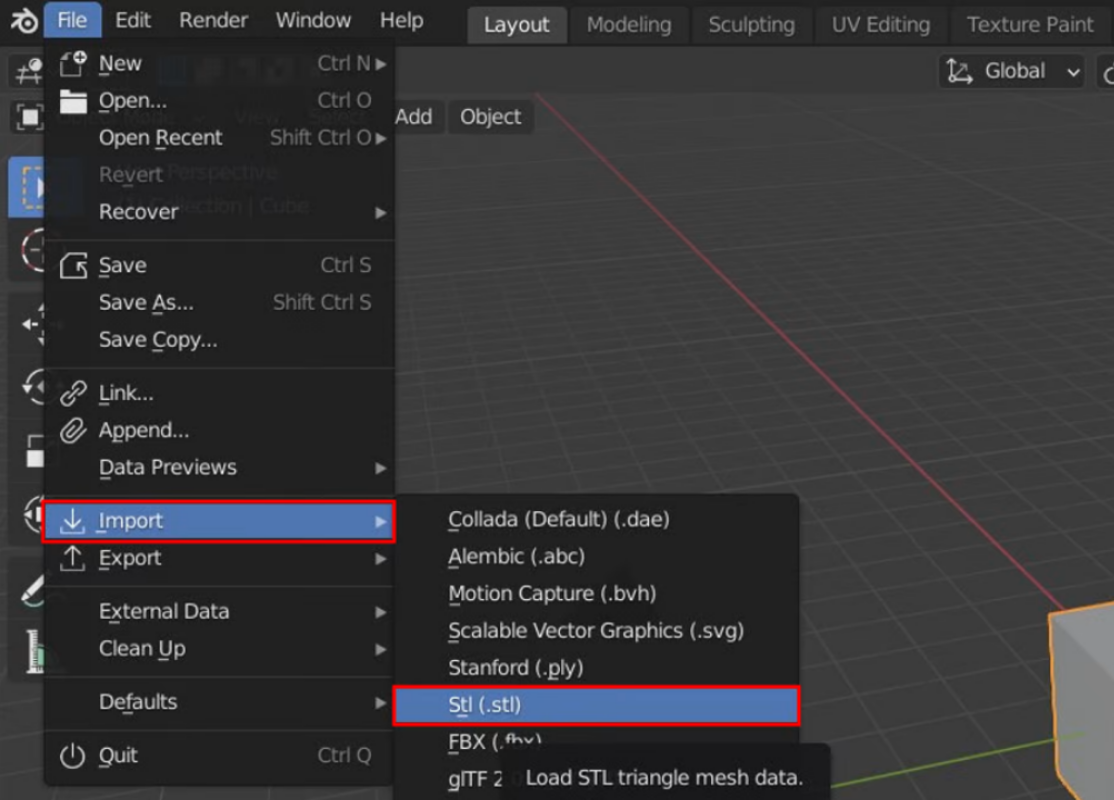
- Po zaimportowaniu pliku STL użyj różnych narzędzi i funkcji, aby dostosować model 3D.
- Aby edytować plik STL, musisz najpierw przełączyć obiekt w tryb edycji . Teraz wszystkie krawędzie będą widoczne.

- Wybierz wszystkie elementy swojego modelu 3D i naciśnij klawisz „ A ”. Możesz wybrać preferowane punkty, krawędzie lub płaszczyzny, rysując wokół nich pole za pomocą lewego przycisku myszy.
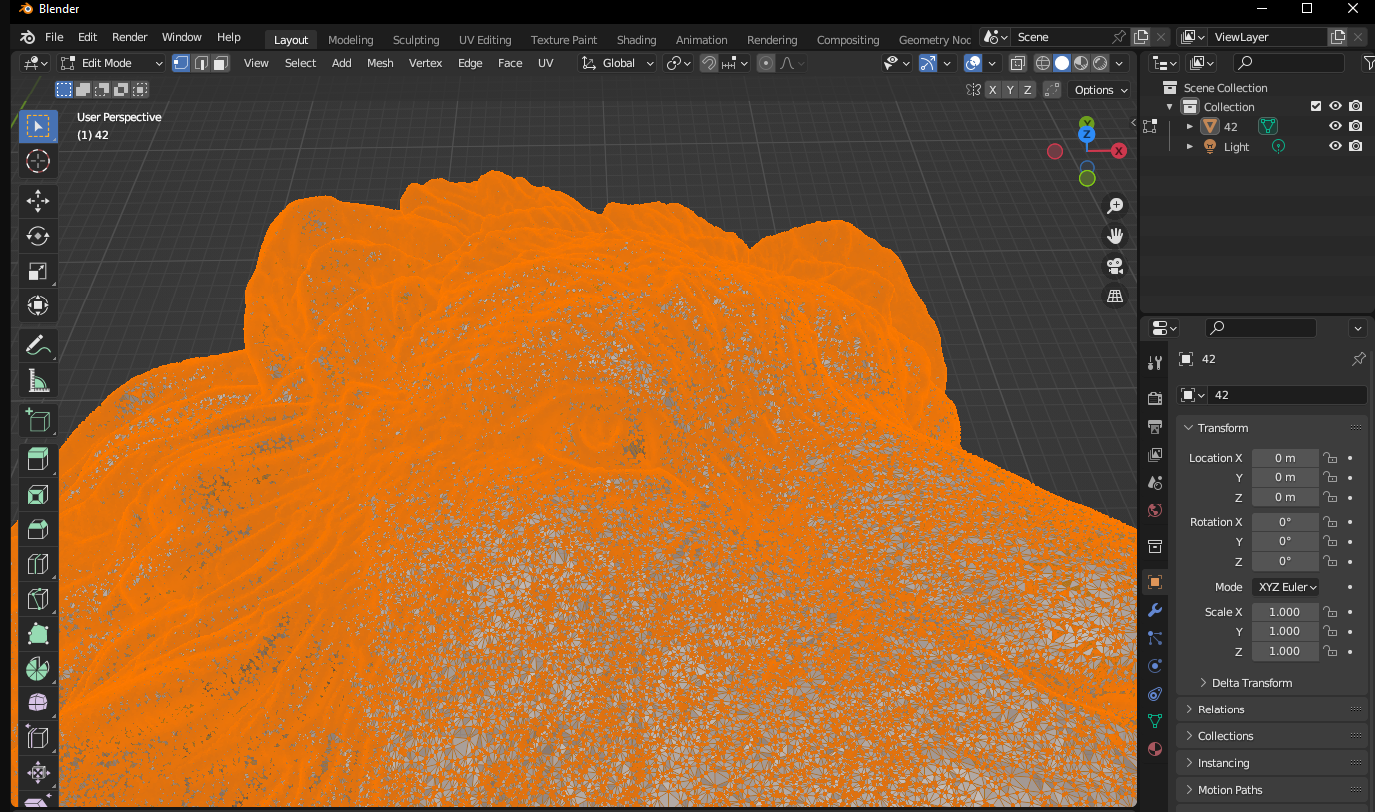
- Teraz możesz dodawać lub usuwać trójkąty, aby modyfikować kształt modelu 3D, zmieniać jego rozmiar, dzielić na mniejsze części, łączyć wiele modeli w jeden oraz dodawać lub usuwać otwory lub inne elementy.
FreeCAD
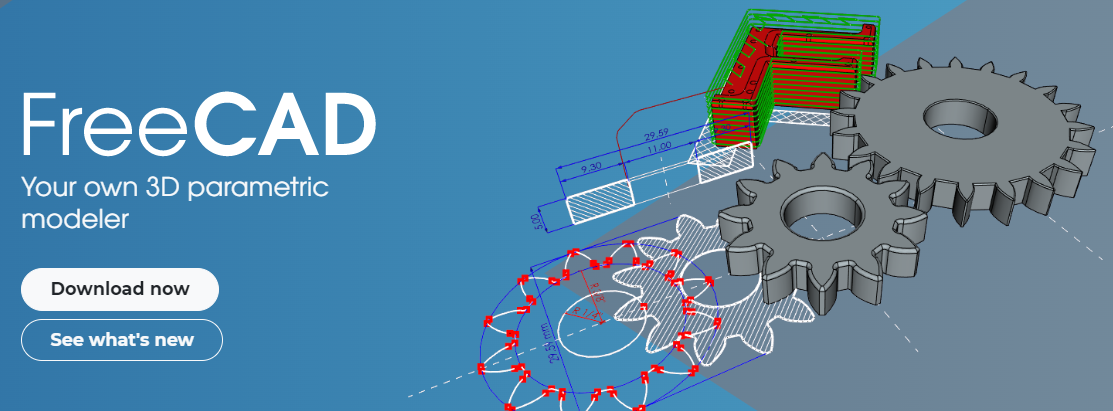
FreeCAD to oprogramowanie do projektowania wspomaganego komputerowo (CAD) typu open source, które otrzymasz za darmo. Zarówno początkujący, jak i doświadczeni projektanci 3D mogą używać tego oprogramowania do tworzenia prostych lub ekskluzywnych projektów. Oferuje funkcje idealne dla inżynierów mechaników, którzy tworzą różne modele 3D.
Ponieważ FreeCAD umożliwia parametryczne modelowanie 3D, możesz łatwo dostosować swój model, przeglądając poprzednie edycje. Jedynym ograniczeniem, jakie napotkasz podczas korzystania z tego oprogramowania, jest przechwytywanie struktur elementów. To oprogramowanie jest kompatybilne i gotowe do pobrania w systemach Windows, macOS i Linux.
Edycja plików STL za pomocą FreeCAD:
Pobierz, zainstaluj i otwórz FreeCAD na swoim komputerze i kliknij Plik > Nowy.
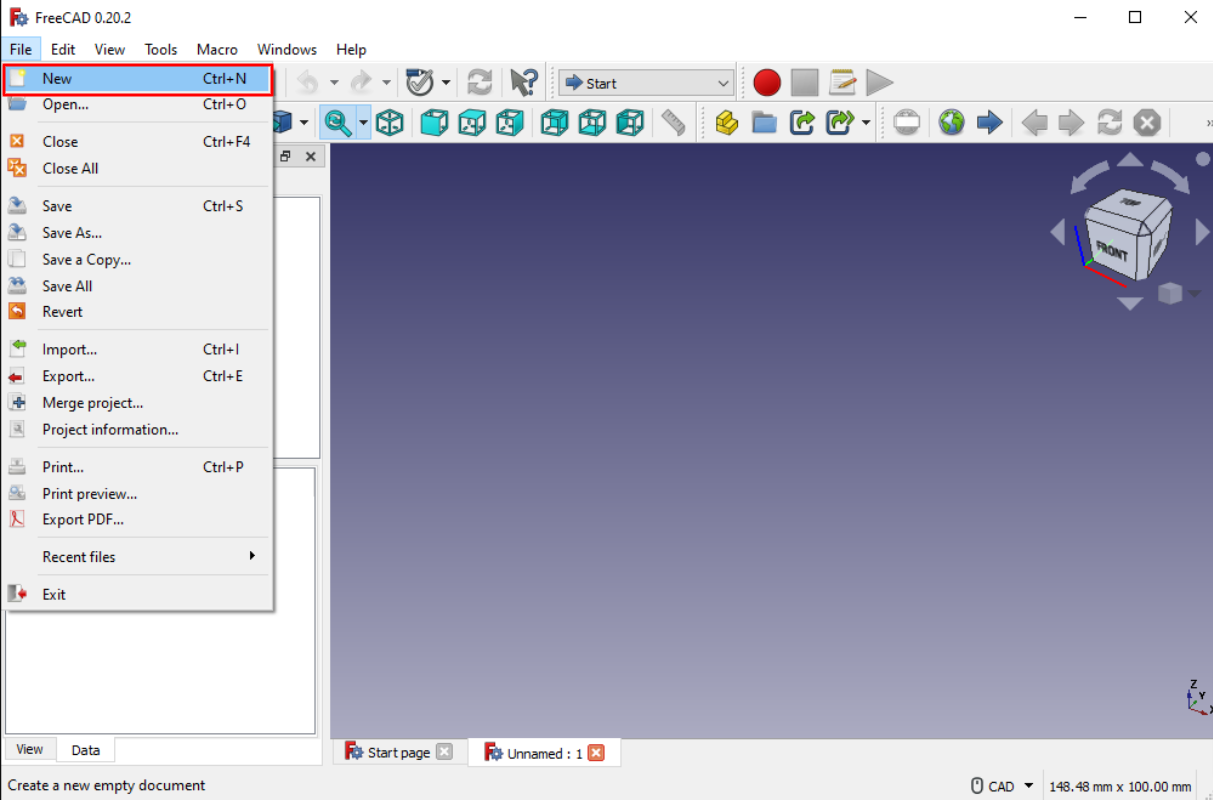
- Teraz kliknij Plik > Importuj i wybierz plik STL. Plik STL będzie widoczny w interfejsie oprogramowania FreeCAD.
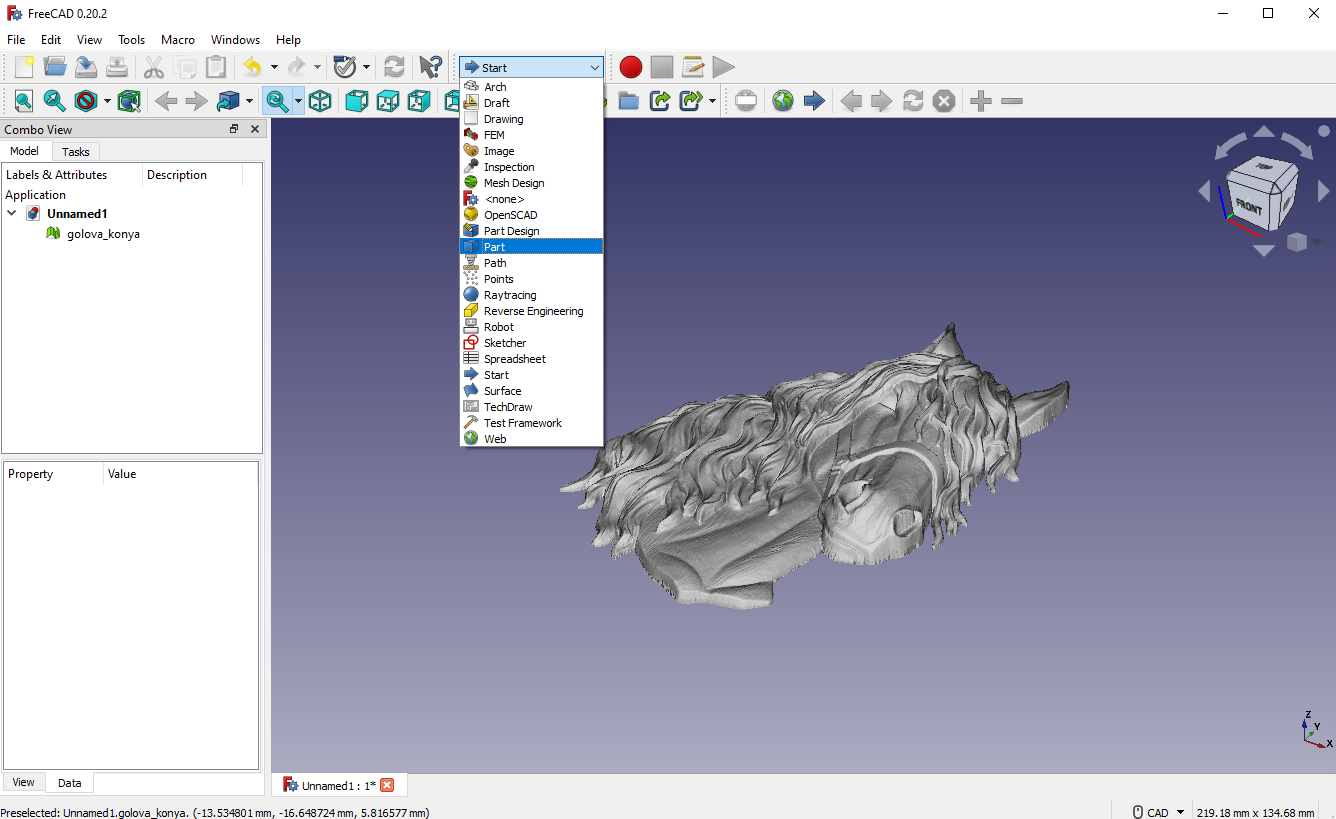
- Możesz ustawić swój stół warsztatowy, klikając menu rozwijane i wybierając Część .
- Wybierz zaimportowany model 3D i kliknij Część > Utwórz Sape z siatki , aby zaimportowany model zamienił się w małe trójkąty. Zaznacz opcję Kształt ściegu i zachowaj niezmienioną wartość tolerancji.
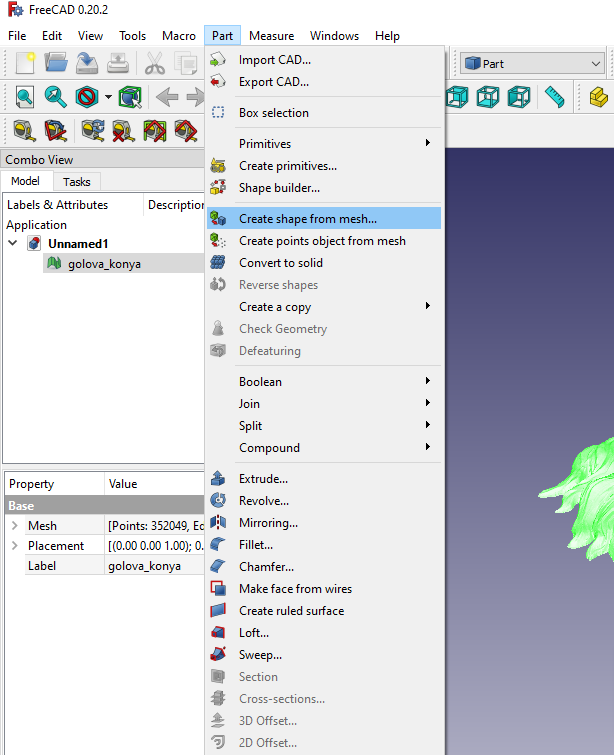
- Teraz możesz usunąć zaimportowany obiekt siatki. Twój obiekt ma obecnie format trójkąta.
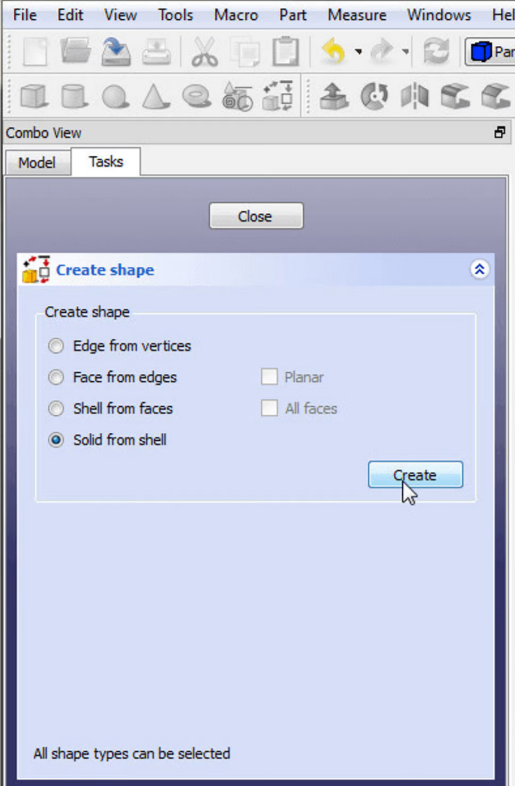
- Kliknij Zadanie, aby uzyskać narzędzie zaawansowane do skonstruowania kształtu. W tym momencie wybierz Solid z powłoki . Wybierz dowolny trójkąt na swoim modelu 3D, kliknij Utwórz i zamknij okno .
- Na koniec otrzymasz bryłę z zaimportowanej figury 3D, którą możesz edytować.
Cięcie 3D
Kolejnym oprogramowaniem do modelowania 3D na naszej liście jest 3D Slash, z którego można korzystać online i offline. Możesz tworzyć modele 3D, korzystając z klasycznej teorii klocków, która przypomina Minecrafta. Jest to darmowe narzędzie, które umożliwia edycję modeli 3D w przeglądarce.


W przypadku swobodnej edycji modeli 3D będzie to najlepsza opcja do odkrycia. Możesz uniknąć złożoności tradycyjnego edytora plików STL i użyć tego narzędzia do pracy z plikiem STL. Aplikacja 3D slash jest kompatybilna i gotowa do pobrania w systemach Windows, macOS, Linux i Raspberry Pi.
Edycja pliku STL za pomocą cięcia 3D:
- Aby korzystać z przeglądarki, przejdź do oficjalnej strony 3D slash i zaloguj się na swoje konto.
- Kliknij ikonę folderu, a następnie Utwórz nowy model.
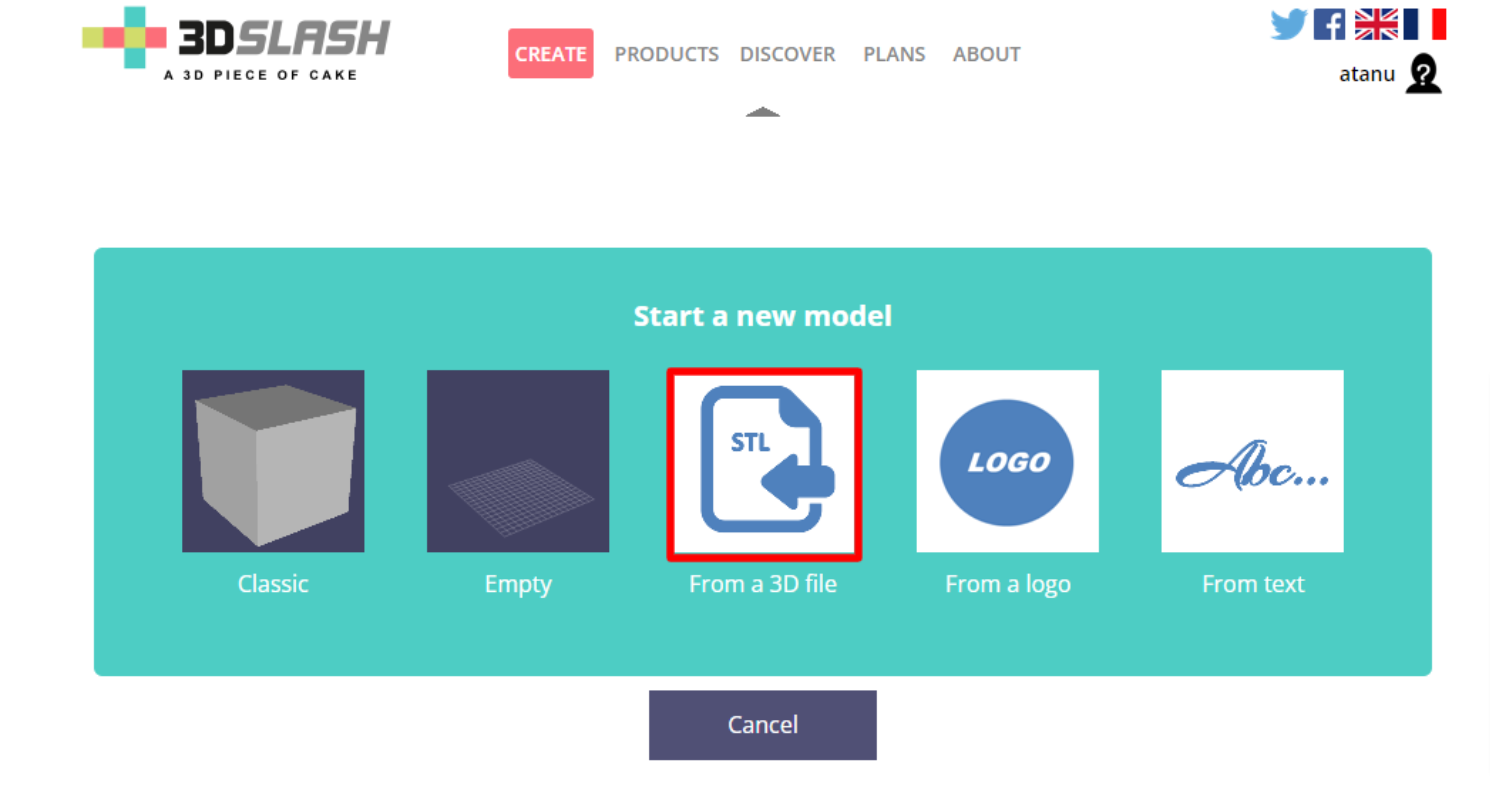
- Teraz utwórz nowy model i kliknij opcję Utwórz plik 3D, aby kontynuować. Możesz przeciągnąć i upuścić lub przesłać plik STL.
- Przesłany plik STL automatycznie zmieni się i przekształci w pikselowany obiekt. Możesz edytować przesłany model 3D za pomocą oprogramowania 3D slash.
- W lewym górnym rogu interfejsu otrzymasz różne narzędzia. Możesz użyć tych narzędzi do edycji obiektu 3D zgodnie z własnymi preferencjami.
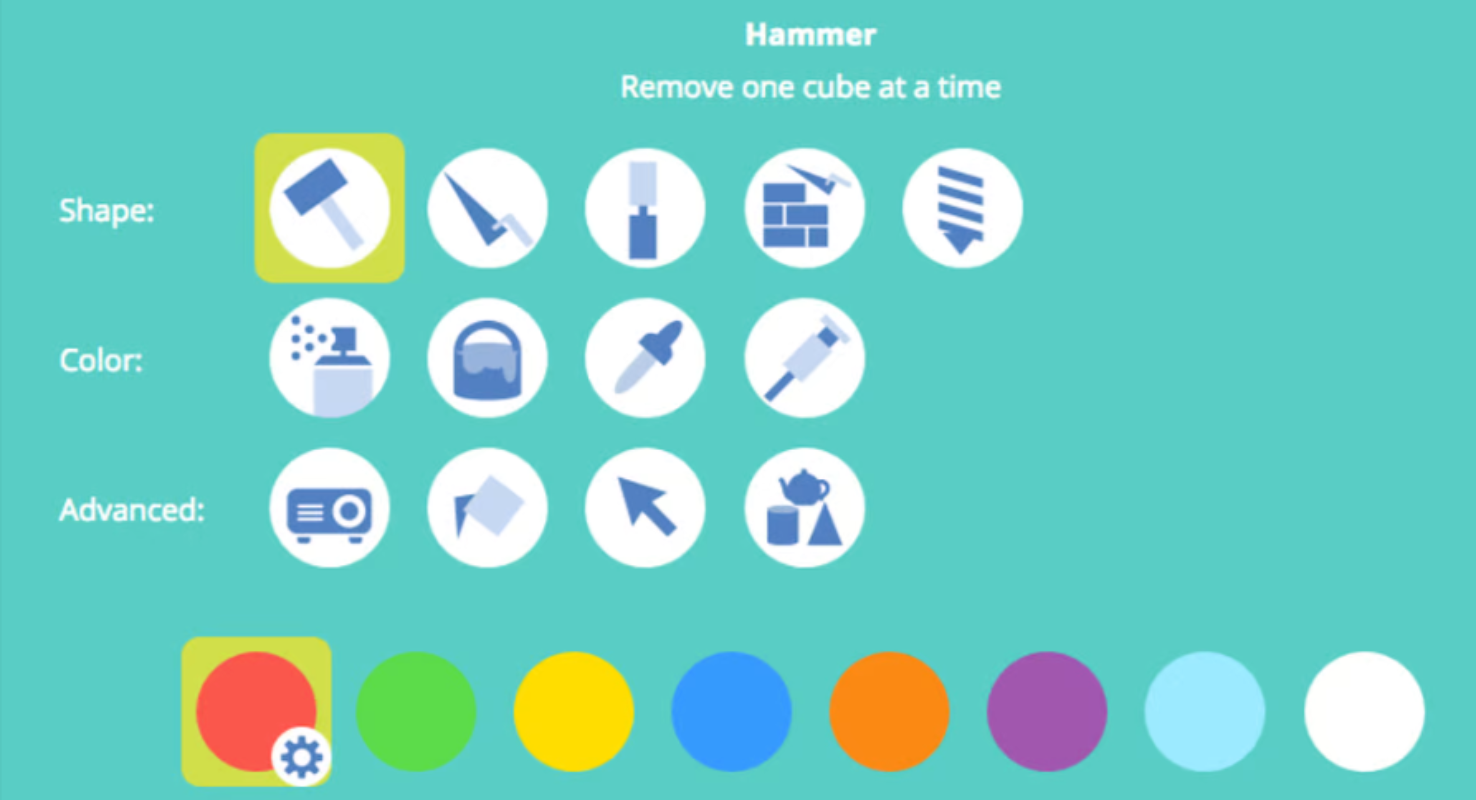
SelfCAD
SelfCAD to darmowe narzędzie, które oferuje wygodny interfejs użytkownika, który ułatwia edycję plików STL niż inne edytory. Z łatwością uzyskasz zaawansowane funkcje i narzędzia do tworzenia i dostosowywania modeli 3D. Jeśli dopiero zaczynasz korzystać z oprogramowania 3D CAD, może to być najlepsza opcja do tworzenia złożonych modeli 3D.
Inną godną uwagi funkcją tego narzędzia jest „Magic Fix”, która najlepiej nadaje się do naprawy plików siatki. Narzędzie zawiera również gotowy krajalnicę, która pomaga przygotować plik STL do drukowania 3D. To narzędzie może więc stworzyć znacznie bardziej realistyczny model 3D przy mniejszym wysiłku. Możesz pobrać SelfCad z oficjalnej strony internetowej, która jest kompatybilna z systemami macOS i Windows.
Edycja plików STL za pomocą SelfCAD:
- Przejdź na oficjalną stronę SelfCAD i zaloguj się na swoje konto (jeśli je posiadasz).
- Teraz kliknij Nowy projekt , aby rozpocząć pracę nad swoim projektem.
- Następnie kliknij Utwórz
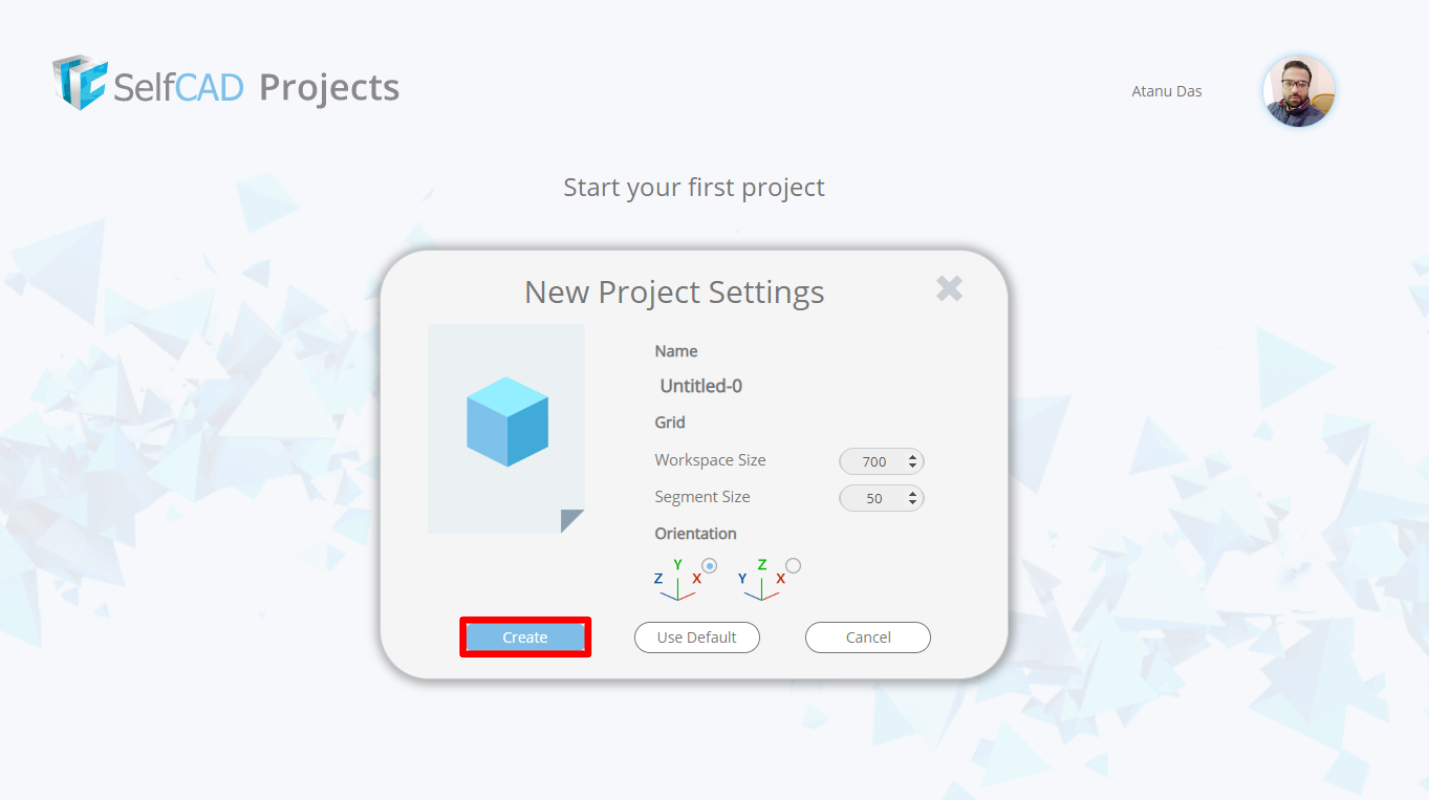
- Następnie zaimportuj plik STL, klikając Plik > Importuj.
- Teraz możesz edytować plik STL zgodnie ze swoimi preferencjami. Możesz skalować obiekt, tworzyć dziury, dodawać i skalować kształty, obracać kształt i robić znacznie więcej.
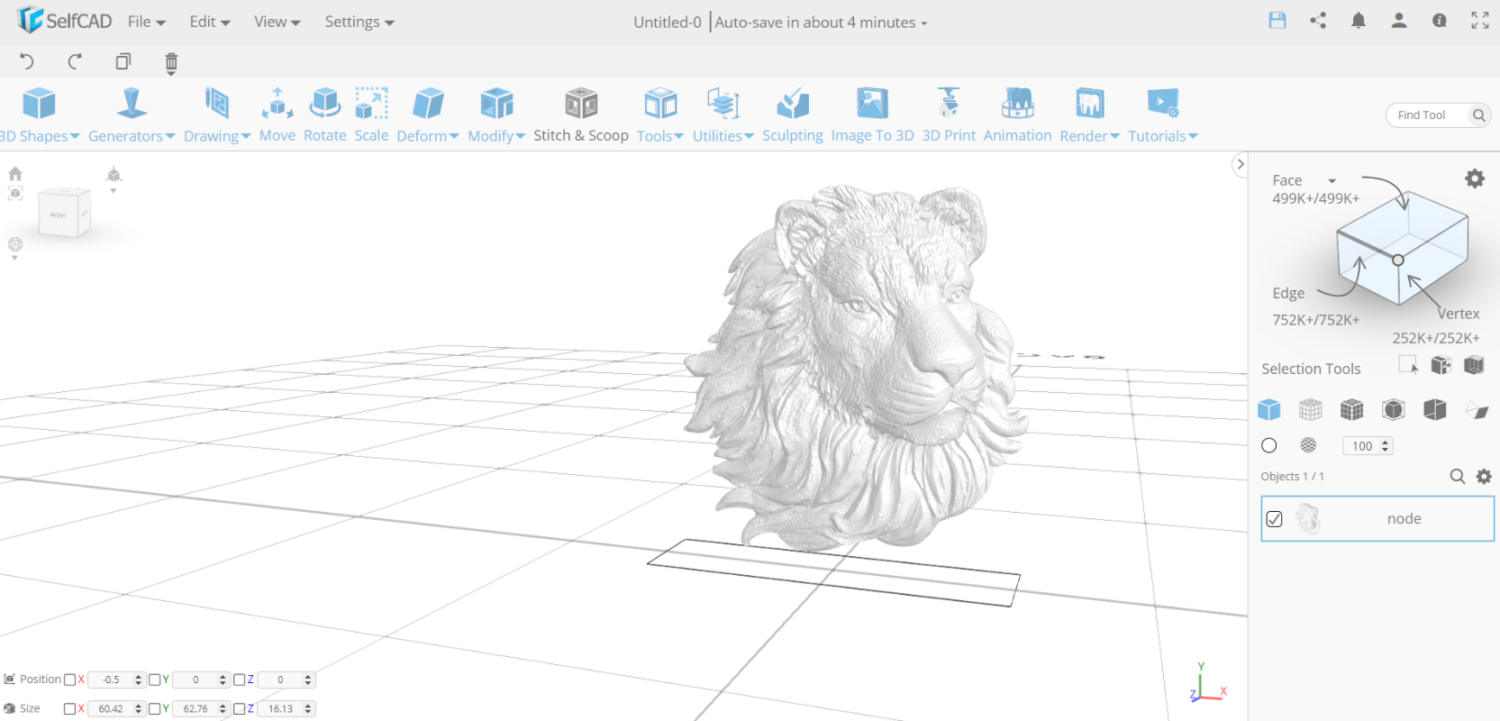
MeshLab
Meshlab upraszcza proces tworzenia, dostosowywania i edytowania skomplikowanych plików siatki 3D. Ta aplikacja zawiera wszystkie niezbędne funkcje do dostosowywania, przeglądania i naprawy plików STL i innych typów.
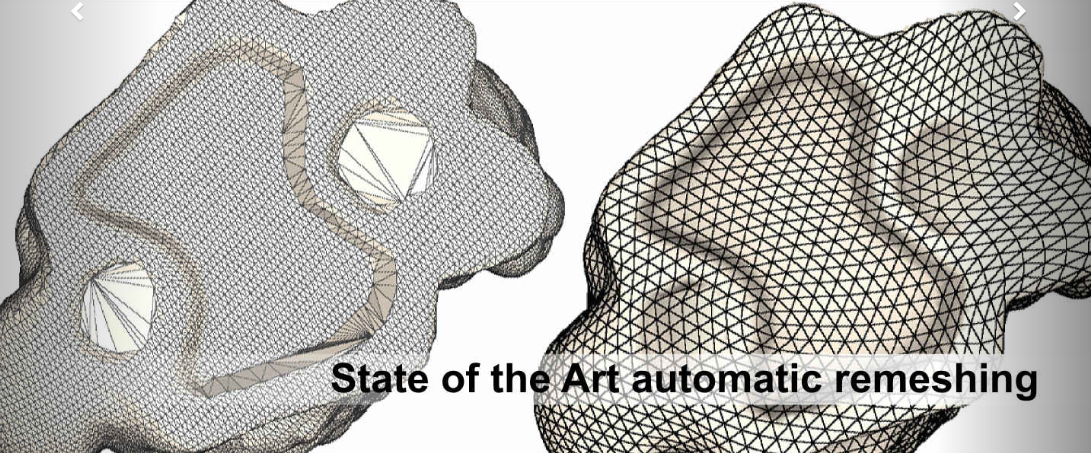
Chociaż za pomocą tej aplikacji nie można utworzyć nowej siatki, pozwala ona bez wysiłku łączyć i naprawiać plik STL. Meshlab działa w systemach Windows (64x), macOS i Linux, które można pobrać z ich oficjalnej strony internetowej.
Edycja modeli 3D za pomocą MeshLab:
- Najpierw musisz połączyć dwie różne siatki modelu 3D. Następnie możesz usunąć niechciane części siatki i naprawić model 3D.
- Załaduj oba modele 3D, które chcesz połączyć, klikając Plik > Importuj siatkę.
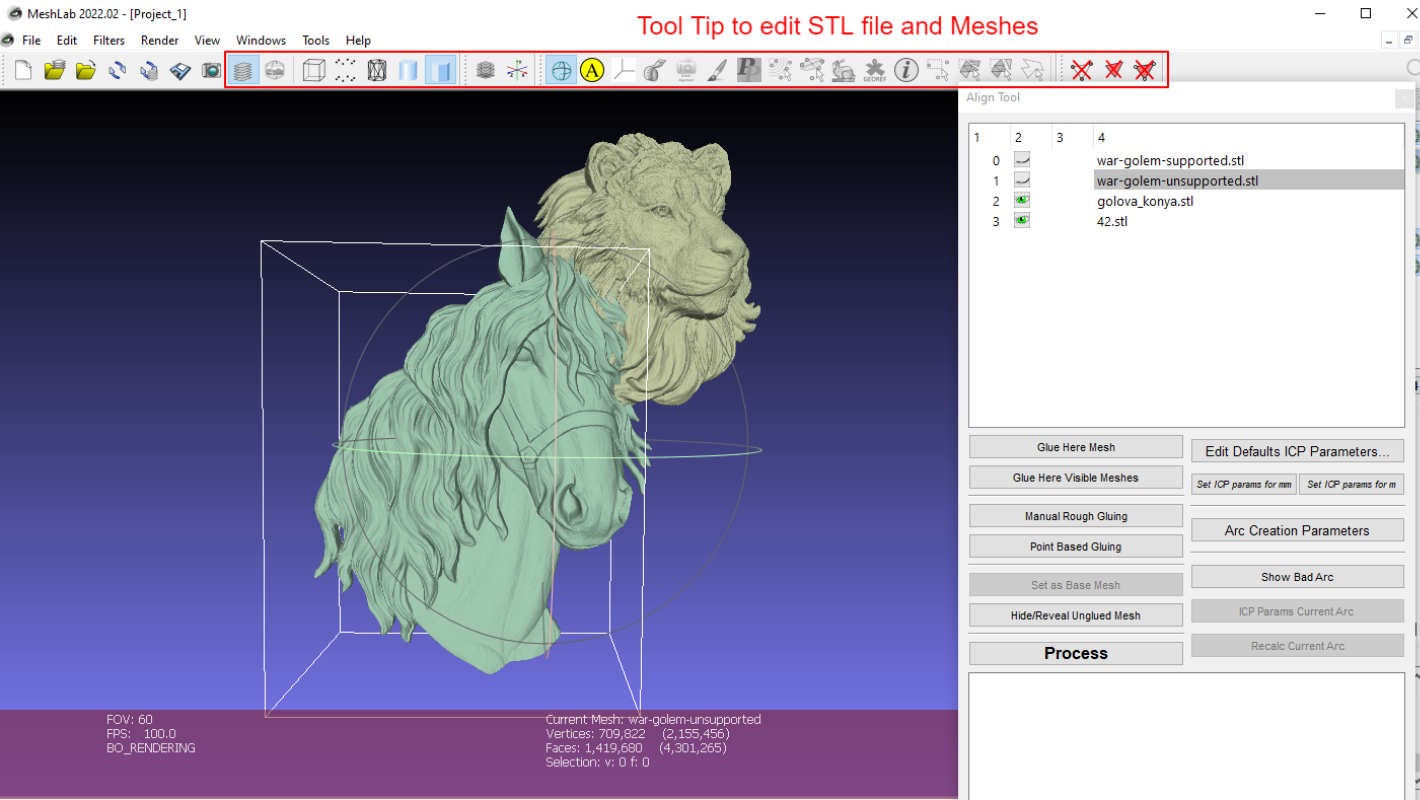
- Na pasku narzędzi kliknij Pokaż warstwy i wybierz swoje modele 3D.
- Teraz wybierz modele w menu warstw i kliknij Narzędzia manipulatora.
- Przekształć model, naciskając T , obracając go R i skalując go S .
- Możesz przesunąć lub obrócić obiekt w innym kierunku. Obróć obiekt, naciskając Escape. Kiedy jesteś zadowolony z miejsca docelowego, ponownie naciśnij Escape i przekształć.
- Potwierdź położenie, naciskając Enter .
- Gdy wszystkie części zostaną odpowiednio umieszczone, kliknij prawym przyciskiem myszy połączoną siatkę i kliknij opcję Spłaszcz widoczną warstwę. Następnie zaznacz zaznacz pierwsze trzy opcje i kliknij Zastosuj.
SketchUp
SketchUp, wcześniej znany jako Google SketchUp, jest teraz własnością Trimble Buildings. Darmowa wersja tego oprogramowania do modelowania 3D nosi nazwę SketchUp make.
Jest to najbardziej znane narzędzie, którego możesz użyć do rozpoczęcia projektowania CAD. Sketchup to program zgodny z systemem Windows, który można pobrać lub używać w przeglądarce.
SketchUp jest wyposażony w różne funkcje ułatwiające tworzenie modeli 3D. Chociaż nie możesz bezpośrednio zbudować bryły ani przekształcić trójkątów z pliku STL w kwadraty. Możesz jednak dołączyć dodatki, aby zwiększyć skuteczność tego narzędzia w dostosowywaniu i drukowaniu modeli 3D.
Edycja pliku STL za pomocą programu SketchUp:
- Najpierw przejdź do bezpłatnego programu SketchUp, kliknij opcję Rozpocznij modelowanie i zaloguj się, używając swojego konta Google.
- Następnie kliknij Utwórz nowy.
- Teraz kliknij prawym przyciskiem myszy gotowy model i usuń go.
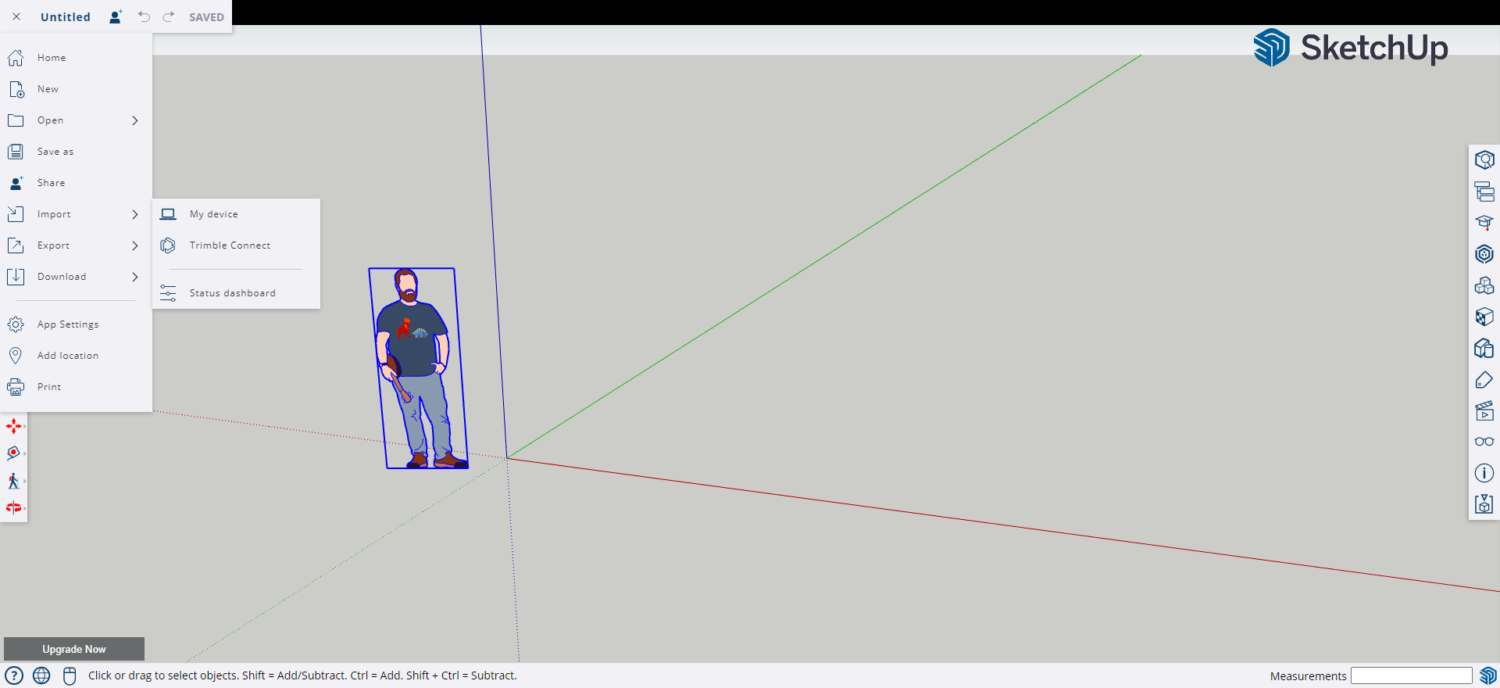
- Kliknij przycisk Bułka tarta w lewym górnym rogu, a następnie kliknij Importuj. Teraz zaimportuj plik STL.
- Teraz możesz edytować swój plik STL za pomocą narzędzi dostępnych po prawej i lewej stronie interfejsu użytkownika.

SkulptGL
SkulptGL to aplikacja przeglądarkowa, która doskonale nadaje się do rozpoczęcia modelowania 3D. Możesz zrobić pierwsze kroki w kierunku bezpłatnego narzędzia do modyfikacji plików STL.
SkulptGL nie zawiera skomplikowanych funkcji i zawiera tylko niezbędne narzędzia do edycji i naprawy plików STL. Jako początkujący możesz rozpocząć projekt z tym narzędziem zamiast innych opcji przyszłego projektu rzeźbienia 3D.
Edycja plików STL za pomocą SuptGL:
- Przejdź do witryny SkulptGL i kliknij Scena > Wyczyść scenę, aby usunąć domyślny obiekt 3D.
- Kliknij Plik (Importuj/Eksportuj) > Dodaj (obiekt, SGL, PLY, STL)
- Użyj narzędzi i opcji znajdujących się po prawej stronie, aby edytować plik STL.
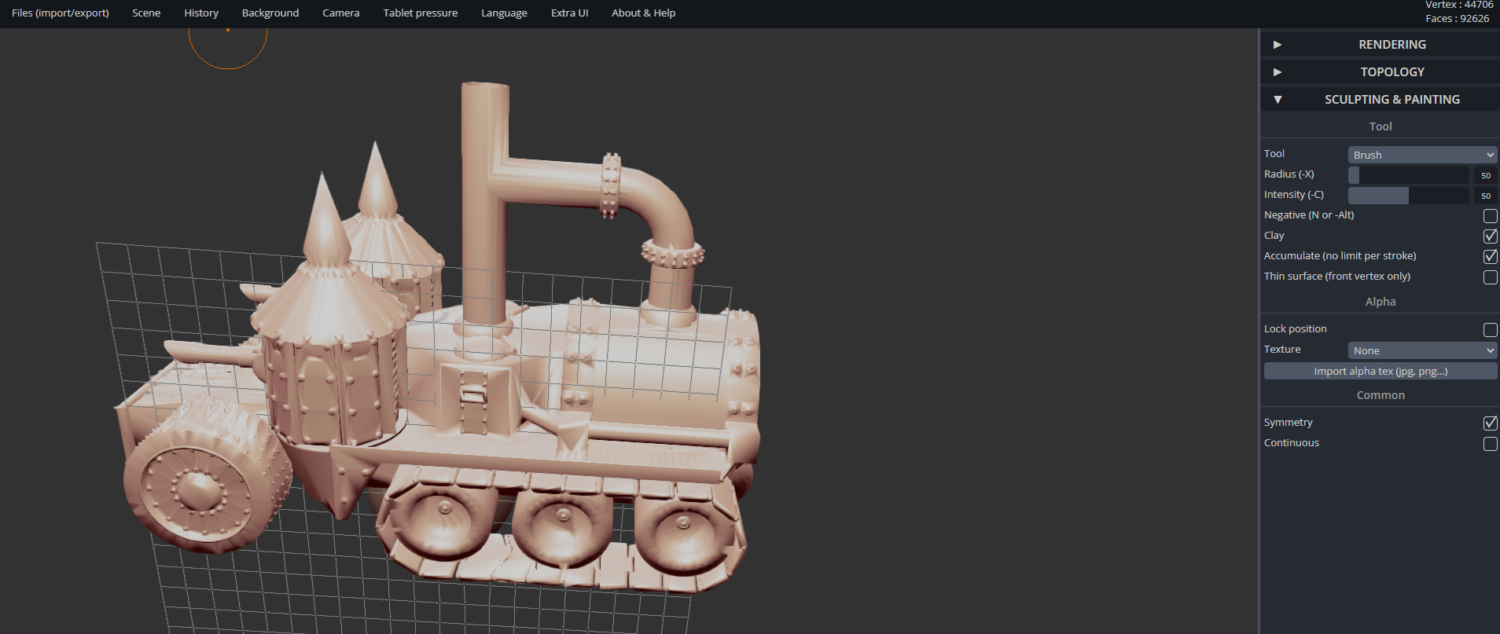
- Możesz włączyć przycisk Symetria , aby zminimalizować obciążenie pracą.
- Aby dodać drobne szczegóły do swojego modelu, możesz zwiększyć rozdzielczość. Można wybrać opcję Topologia > Wiele rozdzielczości > Podziel model lub ponownie utworzyć siatkę modelu, wybierając rozdzielczość w Topologia > Ponowne tworzenie siatki wokseli > Rozdzielczość i klikając opcję Połącz ponownie.
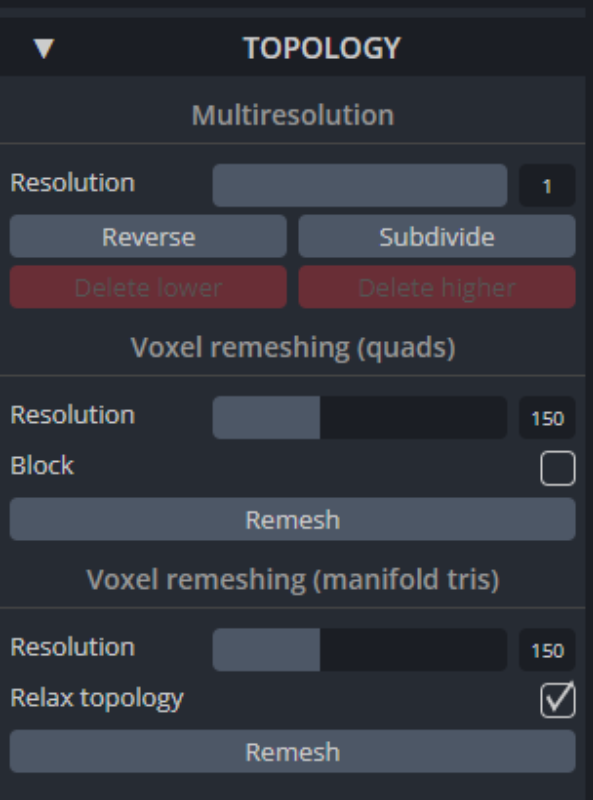
Ostatnie słowa
Ponieważ większość drukarek 3D obsługuje pliki STL, jest to niezbędny format dla branży druku 3D. Edycja i naprawa pliku STL nie będzie prosta, jeśli użyjesz złożonego narzędzia. Tylko odpowiednie narzędzie pozwoli Ci uzyskać bezbłędnie zbudowany model wydrukowany w 3D z pliku STL.
W tym artykule poleciliśmy jedne z najlepszych narzędzi do edytowania plików STL, które pomogą Ci przygotować pliki STL do drukowania 3D. Narzędzia te są przyjazne dla użytkownika, a także bezpłatne. Zacznijmy więc od następnego projektu drukowania 3D.
Możesz także zapoznać się z najlepszym oprogramowaniem do renderowania 3D dla profesjonalistów.